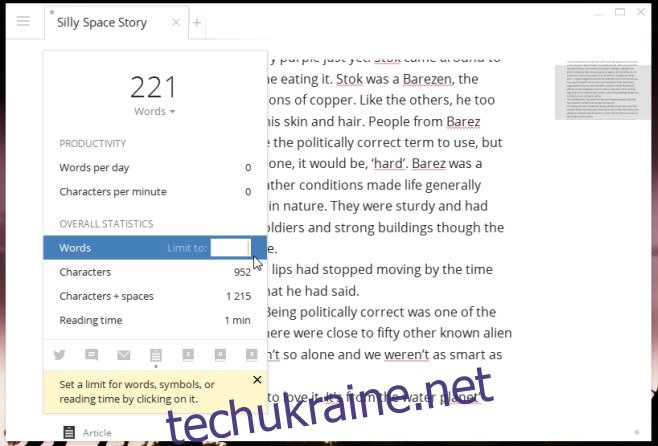Моя робота пов’язана з написанням, але це також те, чим я займаюся, коли хочу відпочити, і рідко мені доводиться турбуватися про кількість слів або якщо я зустрів певну довжину слів. Так само не існує суворої квоти слів, яку я повинен заповнити, коли пишу на дозвіллі. Для публікацій у блозі WordPress має чудовий редактор, а для мого власного письма MS Word справляється. Інструменти для написання в основному орієнтовані на професіоналів, яким потрібно створювати звіти, або на блогерів, яким потрібно підключитися до видавничих платформ, таких як WordPress. Рідко ви знайдете інструмент, призначений для людей, які пишуть книги. Писати – це саме те; він містить інструмент підвищення продуктивності, який дає змогу встановлювати мінімальну цільову кількість слів, яку потрібно досягти, коли ви сідаєте писати. Він оснащений режимами запису; Стаття, оповідання, розповідь, книга тощо із запропонованою кількістю слів, прийнятною для такого типу письма. Він поставляється з підтримкою заголовків, повними функціями форматування тексту, перевіркою орфографії та можливістю шукати слова в Google, шукати щось у Вікіпедії, а також тезаурус.
Встановіть Write та запустіть програму. За замовчуванням він запускається в режимі статті. Інтерфейс користувача дуже чистий, і у вас є чудовий простір для написання без будь-яких відволікань. Натисніть маленьку кнопку внизу ліворуч, де написано «Стаття та з’явиться меню.
Ви отримуєте розбивку продуктивності за день і загальну статистику. Клацніть поле «Слова» або поле «Час читання», щоб встановити цілі для того, що ви пишете цього дня або щодня. Коли ви переглянете це меню в кінці дня, ви зможете побачити, чи досягли ви своєї мети, чи ні.
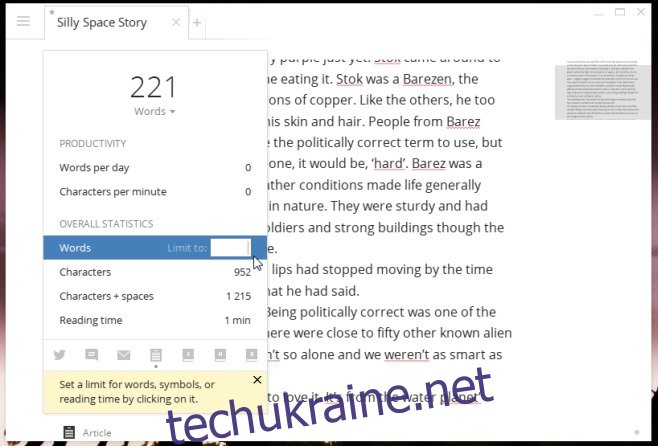
У нижньому рядку розташовані кнопки для перемикання режимів. Є режими для публікацій у соціальних мережах і навіть для електронної пошти, але короткі оповідання, оповідання та книжкові – це те, що мені подобається найбільше.
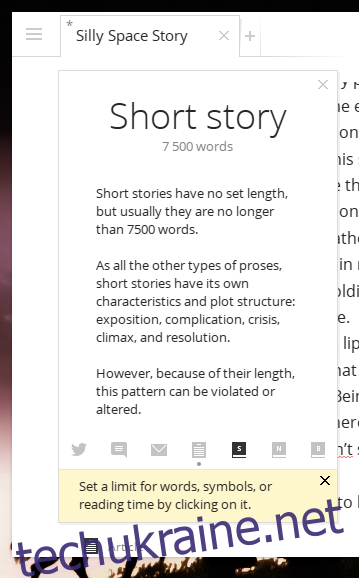
Ви можете працювати над кількома проектами одночасно в одному вікні, оскільки Write підтримує вкладки.

Щоб відкрити інструменти редагування тексту, клацніть будь-де правою кнопкою миші. Меню розділене на п’ять вкладок; параметри форматування тексту, параметри форматування документа, колір тексту, параметр пошуку в Google, Вікіпедії та тезаурусі, а також вибір мови.
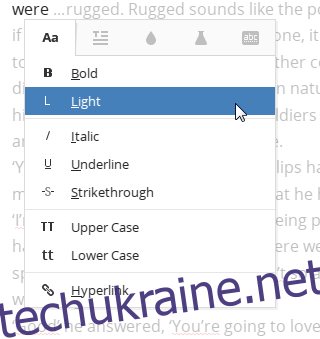
Write також підтримує гарний повноекранний режим для запису. Найкраще в додатку — це новий підхід до продуктивності, який автори часто використовують для вимірювання прогресу, тобто слів, написаних за день.